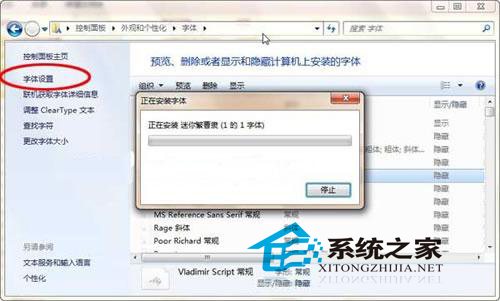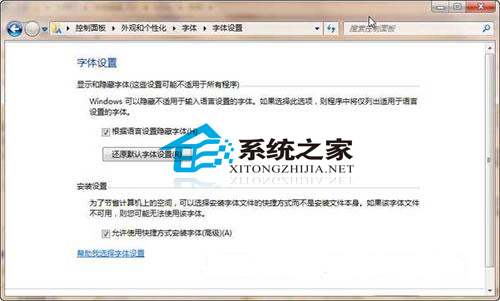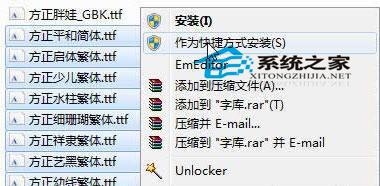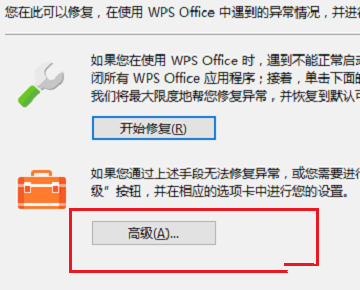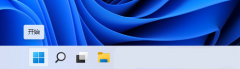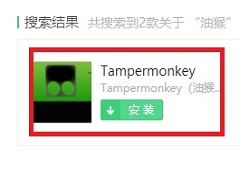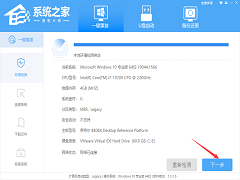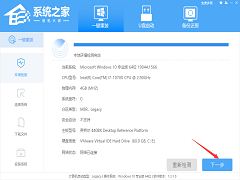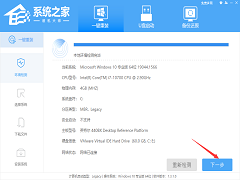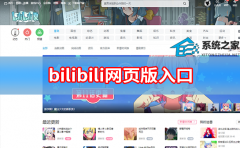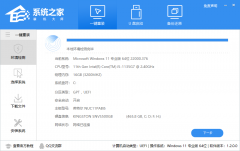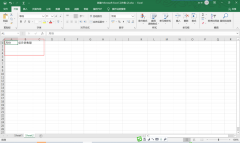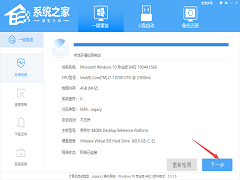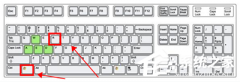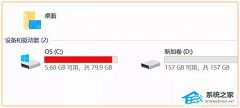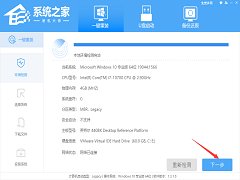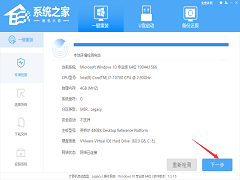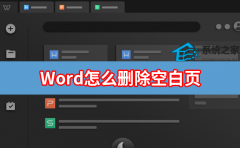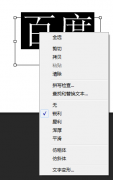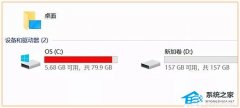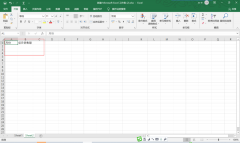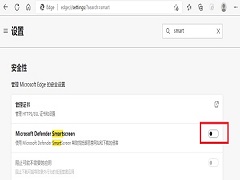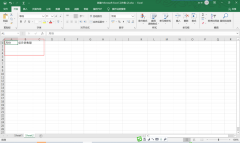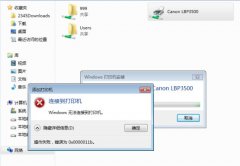Win7怎么安装字体
[来源:未知 作者:小兰 发表时间:2023-02-24 01:22 阅读次数:]|
在我们的日常生活中,总是会遇到一些自己喜欢的字体,那么怎么才能把这些字体安装到自己的Win7电脑上呢?现在在下就教大家两种简单的安装方法。 方法1、复制的方式安装字体 在Windows7下复制的方式安装字体和Windows XP下没有区别,都是一样的。最简单的方法就是直接将字体文件拷贝到字体文件夹中,一般默认的字体文件夹在C:\Windows\Fonts中。 在地址栏中输入C:\Windows\Fonts 或者控制面板\外观和个性化\字体,就可以进入字体管理界面,两个界面有所不同,但是操作起来大体差不多的。
如果是想用复制的方式安装字体,就只需要将需要安装的字体直接拷贝进入就行了。 方法2、用快捷方式安装字体的方法 用快捷方式安装字体的唯一好处就是节省空间,因为使用“复制的方式安装字体”会讲字体全部拷贝到C:\Windows\Fonts文件夹当中,会使得系统盘变得特别大,使用快捷方式安装字体就可以节省空间了。
首先,在刚才的界面上点击“字体设置”(如上图),进入字体设置界面,勾选“允许使用快捷方式安装字体(高级)(A)”。
找到你的字库文件夹,选择(可以选择某个字体或者多个字体)后,单击鼠标右键,选择“作为快捷方式安装(S)”,就可以进行安装了!
|
Tags:
责任编辑:永春小孩相关文章列表
- 发表评论
-
- 最新评论 进入详细评论页>>